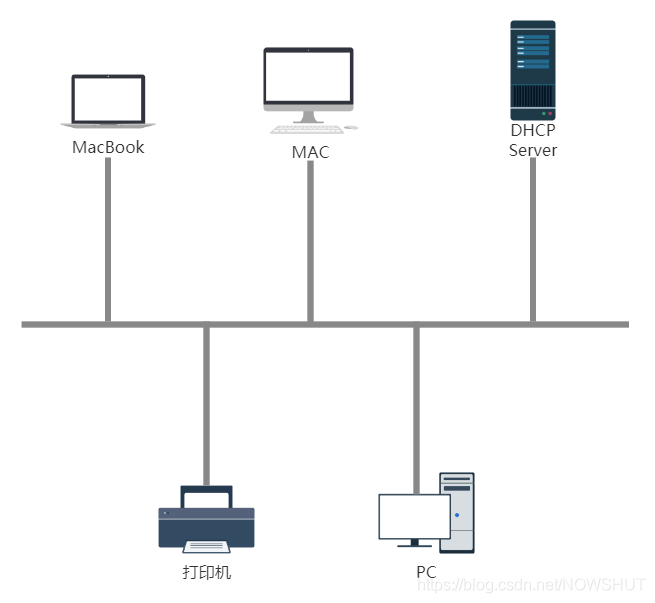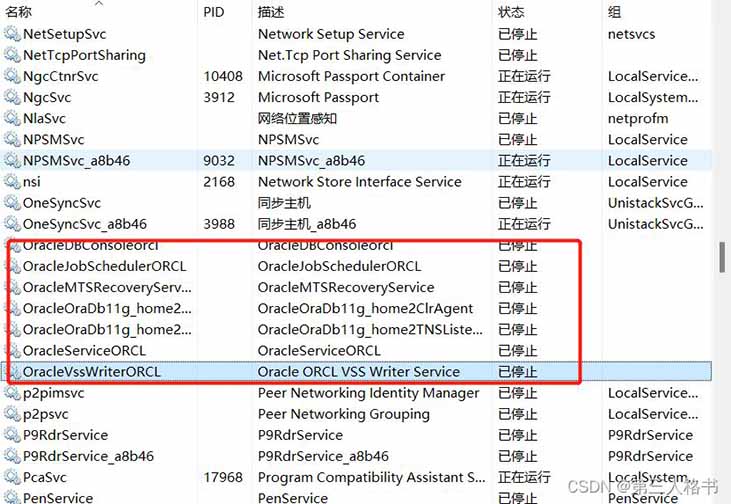电脑长期使用之后,肯定会有许多灰尘,灰尘多了之后,不但会影响主板、显卡等硬件的使用寿命,还会导致电脑温度上升,造成电脑蓝屏、死机、重启等一些问题,电脑如果使用时间太长的话,建议自己进行一次灰尘清理,并重新涂抹导热硅脂,以前影响电脑的正常使用。所以脚本之家今天就手把手教你如何清理电脑!
一台电脑的散热系统出现问题之后,便会导致各种各样莫名其妙问题的发生。一般情况下,现在的主板和CPU都有过热保护功能,一旦由于散热器故障导致CPU温度升高,为了保护CPU不被烧毁,系统便会自动重启或关机等做出响应。突然的重启便会导致工作数据的丢失,造成不必要的损失。更为严重的情况是,当灰尘积累到一定程度时,尘土便会形成油泥吸附的主板PCB上,会导致短路情况的发生,甚至烧毁整个主板,后果不堪设想。看似不太重要的散热问题,千万不容忽视。

散热不良会导致蓝屏死机等问题
视具体情况不同,每台电脑除尘方法和间隔时间也不尽相同。如果机箱内部的灰尘只是薄薄一层附着在板卡表面,我们只需用毛刷和吸尘器清除表面的灰尘即可解决问题;而如果是两三年没有清理过的机箱,那就需要进行彻底的大扫除了。需要分别将各个板卡拆下,逐一清理。在日后养成良好的清理习惯是非常重要的,为电脑除尘理论上最佳的间隔时间是每半年进行一次简单的表面除尘操作,只需用清理工具简单的清除灰尘即可;每一年整进行一次彻底的清理,重新添加CPU导致硅脂就能起到较为明显的作用。
电脑除尘准备
在除尘正式开始之前,我们还需要准备一些工具,皮老虎、吹气球、橡皮擦、毛刷和手持吸尘器。除吸尘器之外,笔者在电脑城中购买其他的几样小工具花费才不到20元,而且以后还可以接着用,是不是比抱着电脑去电脑城除尘要省钱、方便得多呢?废话不多说,下面让我们进入正题吧。
需要提前准备的几样除尘小工具(如下图)从左到右分别是:皮老虎、橡皮擦、毛刷、导热硅脂,大多数电脑城里有卖,价格一共不超20元,非常便宜。当然您在家里的话,也可以用干发的吹风机来协助除尘,这样也能节省一部分体力。既然是清理灰尘,使用这几个小工具“吹”、“擦”、“刷”便可轻松搞定。

除尘小工具

手持吸尘器除尘
把家中的吸尘器换上专门用于清理缝隙的小型吸嘴,清理机箱内部的灰尘绝对是个好帮手。在附着大量灰尘的各个散热器上,用吸尘器轻轻一吸便带走灰尘,非常方便省力,同时也避免了大量灰尘悬浮污染环境的情况发生。
我们要清理的这台电脑是同事装机之后几乎就没怎么除尘过的办公机,那么今天我们就用这台电脑主机作为示例为大家展示一下自己动手简单除尘的操作过程。办公电脑平时都是长时间开机,处理大量重要工作文档,内容很重要,所以对电脑的稳定性便提出了一个苛刻的要求。
 要清理的电脑
要清理的电脑
清理机箱之前的第一步就是要先打开机箱,现在的电脑机箱已经全面普及了免工具拆装的安装方式,所以我们只需要轻轻用手将螺丝拧下来放在一旁,双手抠住机箱侧板,向外一拉便打开了机箱侧挡板。好,接下来我们开始清理。
 机箱侧板都是采用免工具螺丝
机箱侧板都是采用免工具螺丝
立式机箱的好处就是主板上积累的灰尘并不多,笔者观察发现,这台电脑主机灰尘最多的地方还是CPU散热器部分,硕大的散热鳍片使大量的灰尘吸附在其表面,这也是除尘过程中较为繁琐的部分。幸好这台主机并不算太脏,这样我们只需进行简单的除尘操作即可提升系统散热效能。从另外一方面也说明养成良好的除尘习惯是多么重要。
 拆开机箱侧板 看起来还不算太脏
拆开机箱侧板 看起来还不算太脏
用橡皮擦亮金手指
首先我们先容内存清理开始说起。内存的安装方式相比其他配件的安装方式来说较为简单,但也是故障出现几率较大的部分。一般情况下,内存故障出现原因是接触不良导致,通过擦亮金手指和清理内存插槽便可解决问题。将内存取下之后,用皮老虎仔细对着内存插槽吹,吹过之后,在用细毛刷从头到尾清扫一遍即可。
 使用皮老虎清理内存插槽表面灰尘
使用皮老虎清理内存插槽表面灰尘
电脑内存的金手指是特别容易氧化的,氧化之后便会影响金手指与内存插槽之间良好的接触性。使用橡皮擦,用力反复擦拭金手指,直到金手指出现光亮的色泽,这样就将附着在金手指上的氧化物清除掉,使之与内存插槽之间良好的接触,避免开机故障和系统蓝屏的情况发生。
 用橡皮擦亮内存金手指
用橡皮擦亮内存金手指
紧接着我们将独立显卡卸下来,在拆卸独立显卡的过程中需要用到螺丝刀工具。拿到独立显卡之后发现,很多灰尘已经附着在散热风扇下面的散热鳍片中去了,位置比较隐蔽,所以必须要使用皮老虎用力吹,这个工作量可能稍大,但是为了爱机的清洁,还是坚持一下吧。

反复吹显卡散热鳍片上的灰尘
 显卡的金手指同样用橡皮擦亮
显卡的金手指同样用橡皮擦亮
显卡背部的PCB电路板上也会积攒少量灰尘,在接触PCB之前,我们首先要先将自己放电,以避免静电击穿电容。然后用软毛刷轻轻将表面浮土扫去即可。由于独立显卡在机箱内部是上下安置的,所以背部的PCB也更加容易积攒灰尘。日积月累下来,厚厚的灰尘附着在显卡背部PCB上,受于使用偏潮湿使用环境的影响,特别容易变成油泥,切记等灰尘变成油泥之后再清理,因为那时的显卡已经非常危险了,严重影响散热,甚至会造成短路。养成固定清理的习惯,也方便自己日后的每一次除尘。
 用毛刷轻轻除去独立显卡背部的浮土
用毛刷轻轻除去独立显卡背部的浮土
涂抹硅脂和清理CPU散热器
在清理完成内存和独立显卡之后,接下来我们来清理灰尘最多也是最难清理的CPU部分。卸下散热器之后,发现CPU表面的导热硅脂已经干涩失效了,需要重新涂抹导热硅脂。将残余的导热硅脂用纸巾擦拭干净,重新涂抹在CPU上盖表面,保证涂抹的均匀,薄厚一致。
 涂抹在CPU上的导热硅脂已经失效了
涂抹在CPU上的导热硅脂已经失效了
 用纸巾将残留的导热硅脂擦拭干净
用纸巾将残留的导热硅脂擦拭干净
导热硅脂的作用是衔接CPU与散热器之间的缝隙,保证CPU产生的热量全部能够被散热器带走,均匀涂抹导热硅脂的作用就是确保CPU上盖与散热器接触面严丝合缝的接合确保导热效果达到最佳状态。
 在干净的CPU表面均匀的涂抹一层导热硅脂
在干净的CPU表面均匀的涂抹一层导热硅脂
CPU散热器是个“吸尘大户”,在其散热鳍片上我们看到积攒了大量的灰尘,这种情况如果再不清理,很快就会变成油泥状态了,到那时再清理便非常困难了。笔者在清理这个散热器时用皮老虎一吹,大量的灰尘跑出来,很呛人,建议大家清理此类灰尘大的部分时戴上口罩。

CPU散热器是个“吸尘大户”

用皮老虎清理CPU散热器上的灰尘
硬件除尘步骤
最后清理的一部分是主板,由于立式机箱的设计,主板不是直面上下放置,所以不会积攒大量的灰尘。吸附在主板在主板表面的灰尘只需用皮老虎吹掉即可。相对来说清理较为简单一些。在主板上的北桥和南桥芯片组上积攒的灰尘用毛刷清扫掉即可。
清理完机箱内部之后,千万不要遗忘位于机箱外置电源散热孔的清理,这个位置也是灰尘大量聚积的地方。用皮老虎用力吹即可清除掉灰尘,这个位置靠外,相对来说比较容易清理。
 机箱外置的电源散热孔也需要重点清理
机箱外置的电源散热孔也需要重点清理
将逐个拆卸下来的配件还原安装,小心静电危害,一台看起来非常清爽干净的主机展现在眼前,整个清理步骤完毕。
 将清理干净的板卡组装好
将清理干净的板卡组装好
总结:
以上就是这次介绍的全部内容了,以后用户需要清理自己的电脑,可以参照上面的具体操作步骤,让电脑更加稳定的运行。关于文章中提到的清理工具,一般当地城市的电脑城都有卖的,自己可以去买一下。